
جدول المحتويات:
- مؤلف John Day [email protected].
- Public 2024-01-30 07:41.
- آخر تعديل 2025-01-23 12:54.
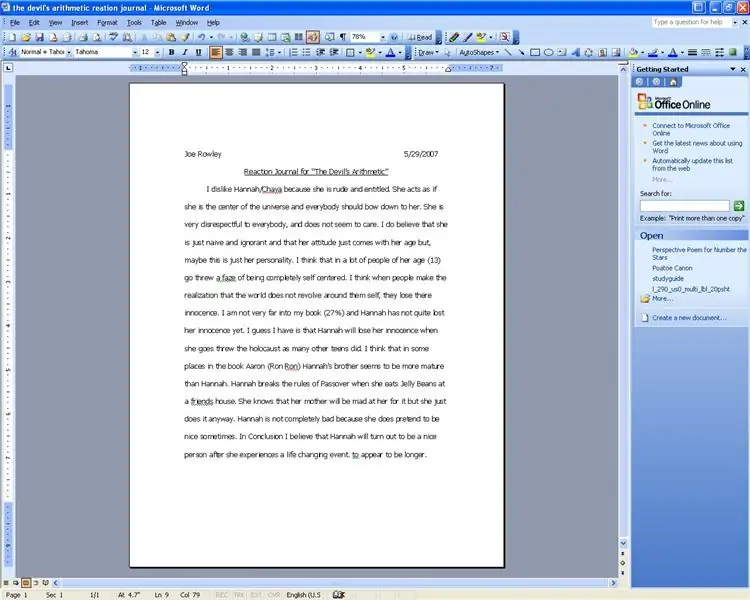
هذه خدعة بسيطة لجعل النص في مستند Word يبدو أطول. هذا أمر رائع إذا لم يكن لديك متسع من الوقت لجعل شيء ما يبدو أطول. ما نقوم به هو استبدال النقاط في الورقة بحجم نص أكبر. هذا يجعل الأمر يبدو كما لو أنك كتبت أكثر مما كتبت بالفعل.
الخطوة 1: البحث والاستبدال
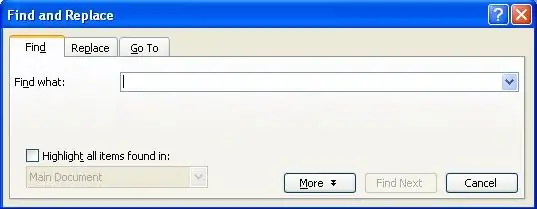
بعد فتح ورقتك ، دون اختيار أي شيء اضغط "control + F".
الخطوة 2: انقر فوق استبدال علامة التبويب
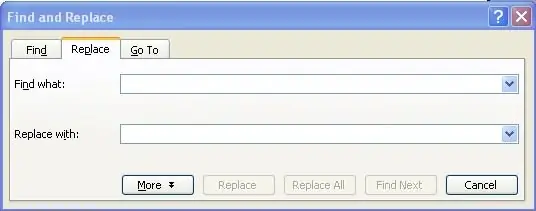
انقر فوق علامة التبويب "استبدال" في النافذة.
الخطوة 3: أدخل النص
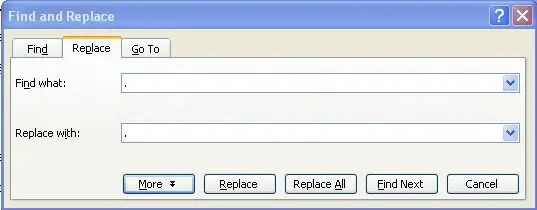

الآن ضع في الفترات. واحد لكل مربع وحدد الفترة الأولى.
الخطوة 4: انقر فوق المزيد
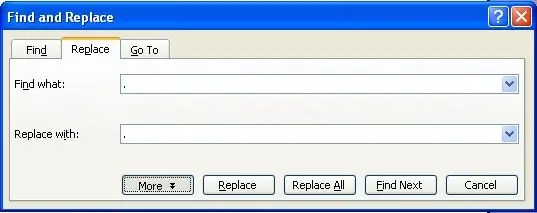
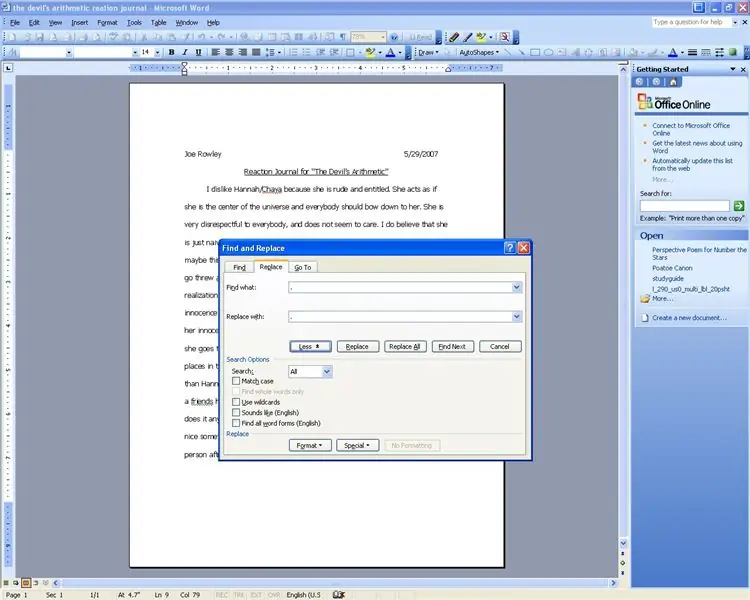
الآن انقر فوق علامة التبويب المزيد.
الخطوة 5: انقر فوق تنسيق علامة التبويب
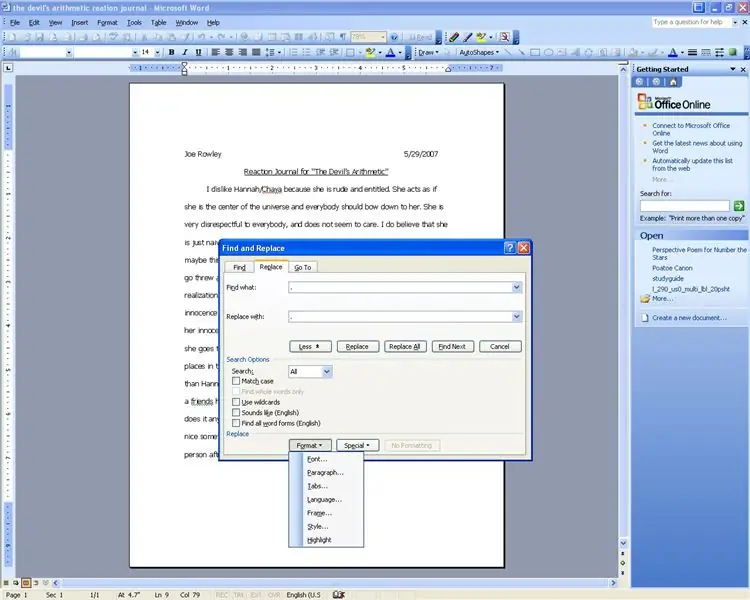
الآن انقر فوق علامة التبويب تنسيق.
الخطوة 6: Noe انقر فوق علامة التبويب Font

الآن انقر فوق علامة التبويب الخط.
الخطوة 7: قم بالتغيير إلى 12
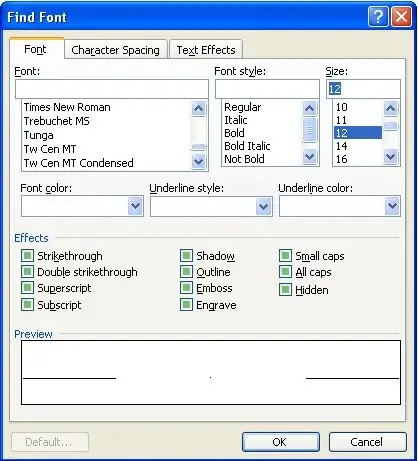
الآن قم بتعيين حجم الخط على 12 وانقر فوق موافق.
الخطوة 8: حدد الفترة الثانية
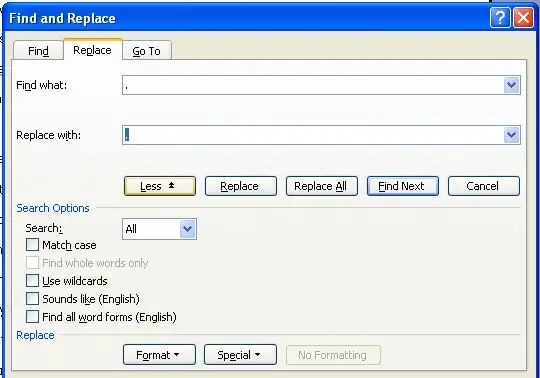
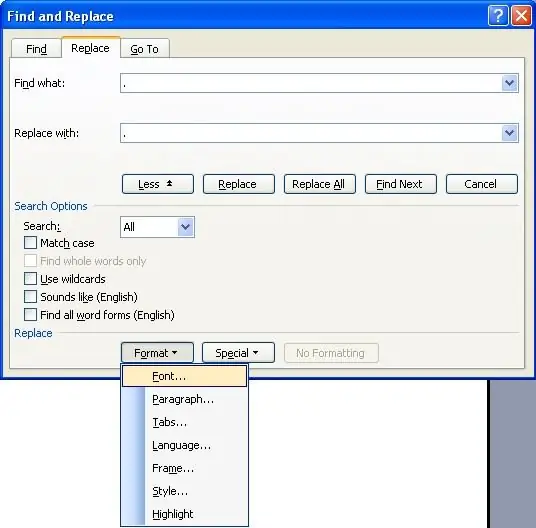
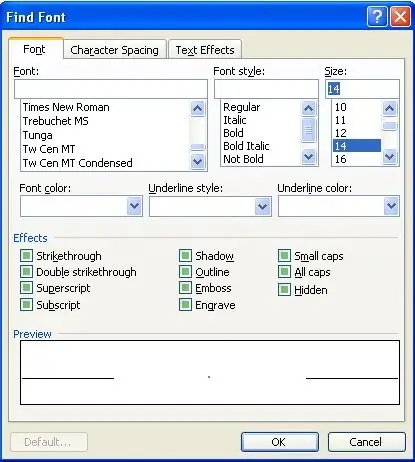
الآن حدد الفترة الثانية وقم بتغيير الخط إلى 14.
الخطوة 9: انقر فوق "موافق"
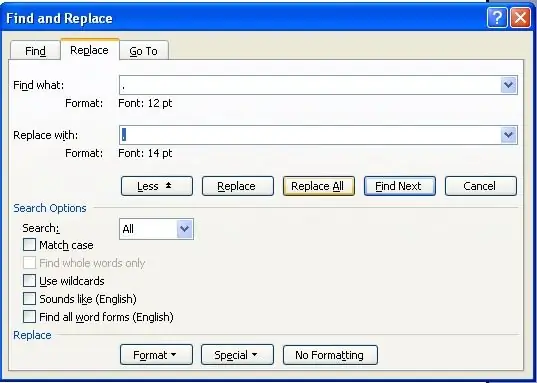
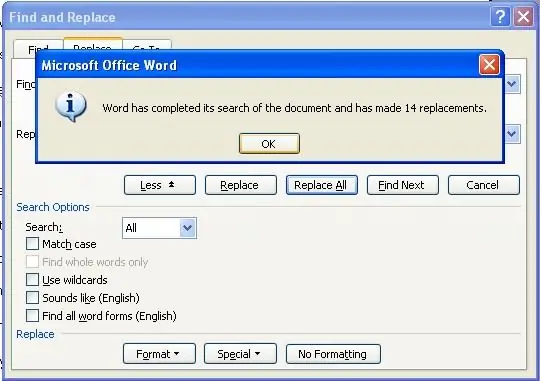
الآن انقر فوق "موافق".
الخطوة 10: تم
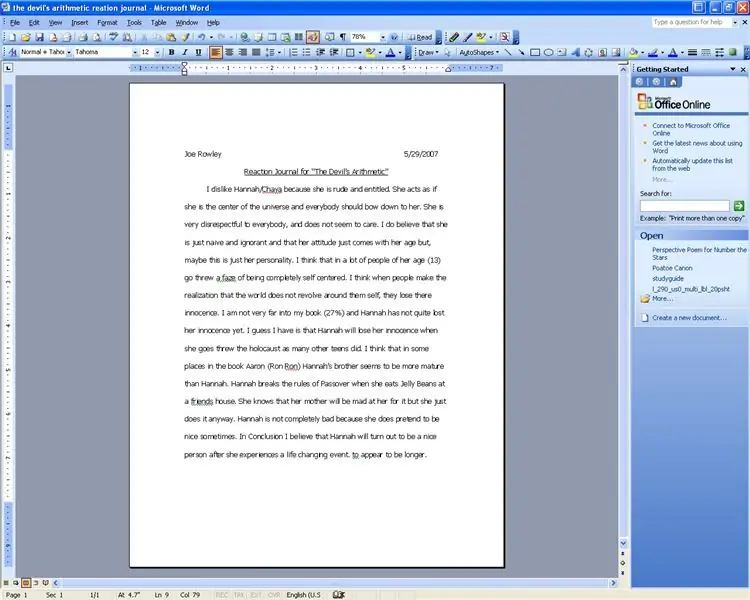
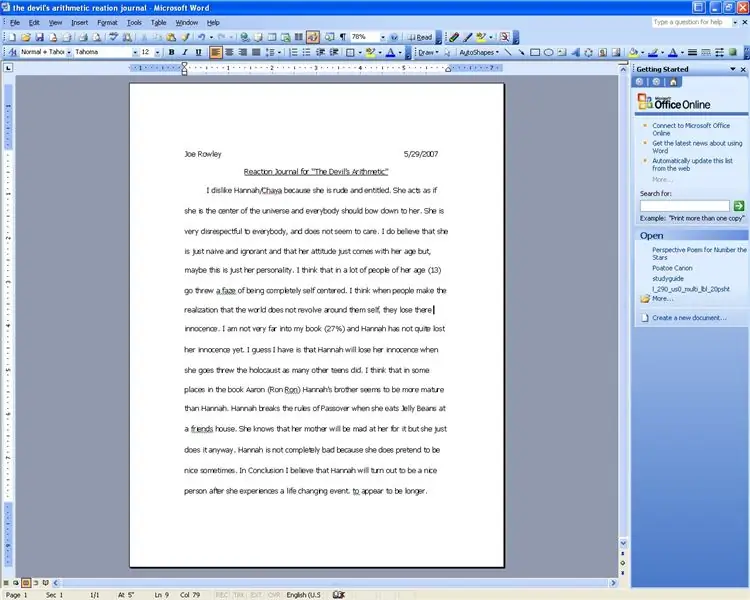
الآن صفحتك أطول. إن الشيء العظيم في هذا هو أنه كلما زاد عدد الفترات كلما زاد طوله. هذا في الواقع يفعل أكثر مما تعتقد. شكرًا على القراءة. أي أسئلة أرسل لي بريدًا إلكترونيًا على: JoeR14 [في] gmail.com للحصول على أشياء رائعة أخرى ، تحقق من موقع الويب الخاص بي:
موصى به:
كيفية جعل Windows 10 يعمل على Raspberry Pi: 3 خطوات

كيفية جعل Windows 10 يعمل على Raspberry Pi: قد يكون جعل Windows 10 يعمل على raspberry Pi محبطًا بعض الشيء ولكن هذا الدليل سيحل جميع المشاكل المتعلقة بـ Raspberry Pi Windows 10
تلقي إشعار بالبريد الإلكتروني عند عدم تحديث قناة على ThingSpeak لفترة: 16 خطوة

تلقي إشعار بالبريد الإلكتروني عندما لا يتم تحديث قناة على ThingSpeak لفترة من الوقت: قصة خلفية لدي ستة بيوت زجاجية آلية منتشرة في جميع أنحاء دبلن ، أيرلندا. باستخدام تطبيق مخصص للهاتف المحمول ، يمكنني مراقبة الميزات التلقائية في كل دفيئة والتفاعل معها عن بُعد. يمكنني فتح / إغلاق الفوز يدويًا
كيفية تهيئة جهاز USB محمي ضد الكتابة: 4 خطوات

كيفية تهيئة جهاز USB محمي ضد الكتابة: عند محاولة تهيئة جهاز تخزين USB ، قد تتلقى رسالة الخطأ التالية: & quot؛ القرص محمي ضد الكتابة & quot ؛. لا تقلق فهذا لا يعني أنك مصاب بأي فيروسات أو برامج ضارة. لحل المشكلة لديك فقط ر
كيفية الكتابة بمؤشر ليزر أزرق أو أخضر والتقاط الصور: 3 خطوات

كيفية الكتابة باستخدام مؤشر ليزر أزرق أو أخضر والتقاط الصور: تعليمات بسيطة تشرح كيفية الكتابة باستخدام مؤشر ليزر للكتابة على الأسطح مثل المباني والأرض وما إلى ذلك للحصول على صور رائعة حقًا
كيف تجعل الجنيات تظهر في حفلة عيد ميلاد طفلك: 4 خطوات

كيف تجعلين الجنيات تظهر في حفلة عيد ميلاد طفلك!: لقد أرادت ابنتي التي تبلغ من العمر 8 سنوات قريبًا عيد ميلاد خرافي لذا قررت أن أجعله عيد ميلاد خاصًا إضافيًا. لقد صنعت تأثيرًا بسيطًا للغاية جعل جميع رواد الحفلة يعتقدون أن الجنيات الحقيقية ظهرت لهم فقط
